Как отправить СМС с компьютера на телефон бесплатно
Здравствуйте админ! Совсем недавно столкнулся с пустяковой, на первый взгляд задачей, срочно понадобилось отправить СМС с компьютера на телефон, к СМС-ке нужно было приложить пару фотографий. В поисках нужного сервиса перерыл весь интернет и везде что-то требуют взамен, где номер моего сотового телефона, а где адрес электронной почты и самое интересное, если предоставить им номер своего сотового телефона, то уже мне начинают приходить СМС с просьбой что-то оплатить!?
Неужели всё так сложно и совсем не существует простого ресурса, где можно было бы отправить СМС с компьютера на телефон бесплатно не оставляя никаких своих данных?
Как отправить СМС с компьютера на телефон бесплатно
Привет друзья! Выход из данной ситуации очень простой. На официальном сайте каждого сотового оператора есть специальная услуга по отправке бесплатных СМС и ММС сообщений и если вам часто приходиться отсылать СМС-ки с обычного компьютера или ноутбука на чей-то телефон, то вы запросто можете воспользоваться этой услугой. Отправлять вы можете не только текстовые сообщения, но и изображения. Как происходит отправка сообщения. Например, я хочу отправить своему знакомому сообщение, если его оператор сотовой связи Мегафон, значит я перехожу на страничку сайта Мегафон и отправляю ему СМС, в конце статьи приведён подробный пример.
Отправлять вы можете не только текстовые сообщения, но и изображения. Как происходит отправка сообщения. Например, я хочу отправить своему знакомому сообщение, если его оператор сотовой связи Мегафон, значит я перехожу на страничку сайта Мегафон и отправляю ему СМС, в конце статьи приведён подробный пример.
Ссылки на странички с подобными услугами самых известных операторов России:
МТС
https://sendsms.ssl.mts.ru
Билайн
https://moskva.beeline.ru/customers/products/mobile/services/details/otpravka-sms/
Мегафон
http://moscow.megafon.ru/help/info/message/
К примеру, отправим СМС через услугу провайдера сотовой связи Мегафон
Переходим по ссылке
http://moscow.megafon.ru/help/info/message/
Вводим номер телефона, на который хотим отправить СМС (только Мегафон).
Пишем текст сообщения (доступно 150 символов).
Если хотим прикрепить фотографию, нажимаем кнопку Прикрепить файл
и в открывшемся окне проводника Windows находим нужное фото, выделяем его левой мышью и жмём Открыть(Размер изображения не должен превышать 80кб).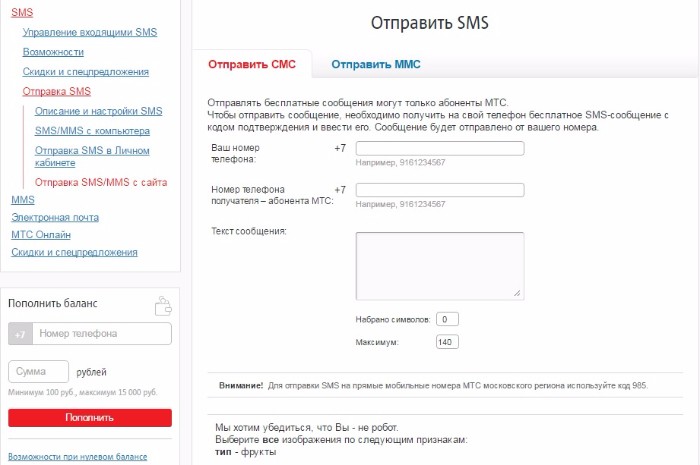
Вводим капчу и жмём Отправить.
СМС доставлено по назначению!
Метки к статье: Сеть
Как отправить ммс с компьютера на телефон МТС
Оператор МТС разработал для своих абонентов программу, которая разрешает отправлять бесплатные сообщения (SMS и MMS) с компьютера прямо на мобильный телефон. За применение программы плата не взимается.
Инструкция
1. Скачайте программу на свой компьютер. Для этого перейдите на формальный сайт компании и кликните на значок «Отправить SMS/MMS», расположенный на основной странице. Слева вы увидите графу под наименованием «Расширенные вероятности отправки». Нажмите на нее, а после этого выберите пункт «SMS/MMS с компьютера». Вам будет предложена ссылка для скачивания программы.
2. Позже установки программы зарегистрируйте ее. Запустите ее и дождитесь происхождения отдельного окошка. В него нужно ввести номер мобильного телефона. Дальше отправьте оператору USSD-команду *111*31# (она бесплатна). В результат вам должно прийти SMS-сообщение с регистрационным кодом. Укажите его в особом поле и кликните «Дальше». По заключении данной процедуры вы увидите уведомление на экране компьютера (в нем будет сказано, удачно ли все прошло).
Дальше отправьте оператору USSD-команду *111*31# (она бесплатна). В результат вам должно прийти SMS-сообщение с регистрационным кодом. Укажите его в особом поле и кликните «Дальше». По заключении данной процедуры вы увидите уведомление на экране компьютера (в нем будет сказано, удачно ли все прошло).
3. Для отправки MMS-сообщения нажмите в панели управления, расположенной вверху окошка, на значок «Новое MMS». Позже этого введите номер абонента-получателя. Свой номер можете не указывать, от того что программа выставит его механически. Прикрепите надобные файлы и введите текст сообщения, а потом кликните на кнопку «Отправить». Программа переведет вас на страницу, в которой будет отображаться ранг отправленного вами MMS.
4. Если нужно, установите расписание отправки сообщений (скажем, укажите точное время отправки всех SMS и MMS). Помимо того, дозволено указать и мгновенную отправку. Для настройки откройте особое меню. Дабы сделать это, нажмите на значок рядом с графой «Отправить».
5. Имейте в виду, что отправить бесплатное сообщение дозволено не только при помощи программы, но и прямо с сайта оператора МТС. Откройте теснее упоминавшийся раздел под наименованием «Отправить SMS/MMS». Дальше вы увидите несколько полей для заполнения, введите в них номер своего мобильного и номер получателя. После этого укажите данные для отправки кликните кнопку «Дальше».
Как отправить mms с телефона
Служба MMS поддерживается фактически всеми мобильными операторами и разрешает обмениваться небольшими файлами, скажем, изображениями и звуковыми записями, применяя канал GSM с поддержкой мобильных телефонов.
Инструкция
1. Для начала удостоверьтесь в том, что в вашем телефоне присутствует помощь спецтехнологии передачи данных GPRS и имеется функция MMS.
2. Настройте профиль MMS GPRS, если он не настроен. Для этого активируйте службу у вашего оператора, позже чего введите в настройках профиля наименование соединения, точку доступа, адрес протокола и другие параметры, которые так же дозволено узнать у оператора.
3. Для того, что бы сотворить сообщение с мультимедийным контентом, либо просто MMS, зайдите в основное меню вашего сотового телефон и обнаружьте в нем пункт «Сообщения». В открывшемся подменю кликните на надписи «Сотворить новое сообщение», а за тем предпочтете подпункт «Мультимедийное сообщение».
4. С подмогой клавиатуры введите текст сообщения, причем число символов в тексте зависит от особенностей модели вашего телефона. С поддержка меню, применяя такие опции как «добавить изображение» и «добавить звук», прикрепите к сообщению файл, тот, что вы хотите отправить.
5. Так же дозволено применить и иной способ для того, что бы отправить mms с телефона. Предпочтете файл, тот, что вам нужно отправить, заблаговременно удостоверясь, что его объем не превышает 100 кб, от того что это наивысший объем для мультимедийного сообщения.
6. После этого в контекстном меню обнаружьте опцию «Отправить» и выберите из всех допустимых вариантов «Через MMS». Позже этого откроется редактор сообщений MMS, в котором теснее будет присутствовать данный файл.
Позже этого откроется редактор сообщений MMS, в котором теснее будет присутствовать данный файл.
7. Добавьте к файлу сопроводительный текст. Сейчас дозволено отправить mms с телефона. Предпочтете абонента из вашей телефонной книги, либо введите его номер вручную в поле адресата. Нажмите кнопку «Отправить.
8. Если сообщение по каким-то причинам не дошло до получателя, первым делом проверьте, доступна ли служба MMS GPRS у оператора и активирована ли она для вашего номера, позже чего удостоверитесь в правильности настроек профиля. Если это не даст итогов, позвоните в службу поддержки оператора на безвозмездный номер.
Изредка в жизни случаются такие обстановки, когда нам нужно отправить MMS-сообщение на мобильный телефон, но равновесия на своем счету не оказывается. Что же делать в таких обстановках? Решение дюже примитивное, если под рукой есть интернет. Нужно лишь зайти на сайт оператора мобильной связи и отправить MMS оттуда.
Инструкция
1. Отправка MMS-сообщений абонентам БайкалВестКомаЗайдите на сайт БВК – для этого введите в адресной строке браузера www.bwc.ru. В верхнем правом углу обнаружьте изображение конвертика и щелкните на него. Вы окажетесь на странице отправки SMS. Под надписью обнаружьте «Отправка MMS».
Отправка MMS-сообщений абонентам БайкалВестКомаЗайдите на сайт БВК – для этого введите в адресной строке браузера www.bwc.ru. В верхнем правом углу обнаружьте изображение конвертика и щелкните на него. Вы окажетесь на странице отправки SMS. Под надписью обнаружьте «Отправка MMS».
2. Сейчас отправьте MMS. Для этого укажите номер абонента, которому вы посылаете сообщение. Заполните поле «Текст сообщения», если это нужно (число символов не должно превышать 1000 знаков). Прикрепите файл с картинкой и/или файл с мелодией. Возможны форматы картинок JPG, GIF,PNG; всеобщий вес изображения – не больше 200 килобайт. Возможные форматы мелодий: MIDI, WAV, AMR (всеобщий вес – не больше 100 килобайт). Введите кодовое слово, указанное на картинке, и нажмите кнопку «Отправить».
3. Отправка MMS-сообщений абонентам МТСЗайдите на сайт www.mts.ru. В блоке справа «Зачастую требуются» выберите вкладку «Отправить SMS/MMS».
4. Введите номер абонента.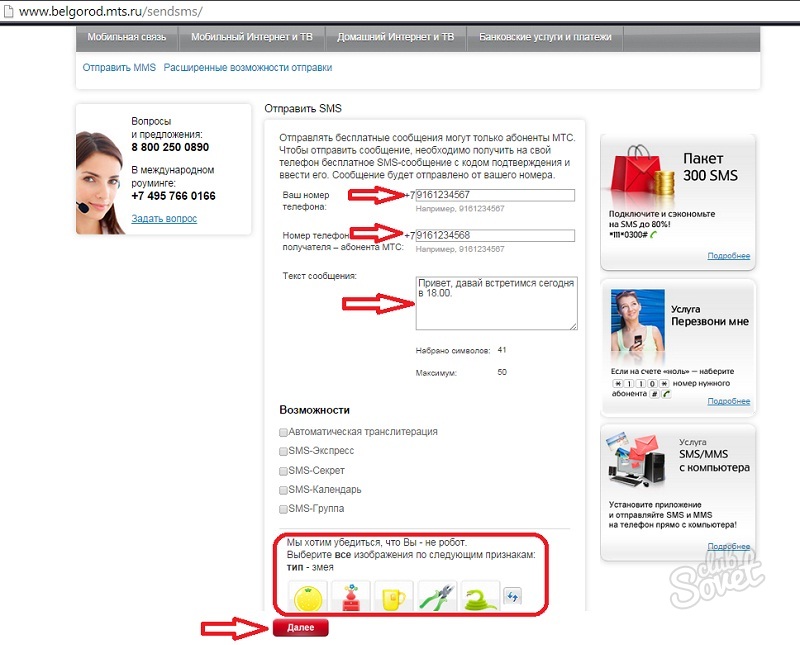 Выберите заголовок сообщения из предложенного списка либо введите свой заголовок. Напечатайте сам текст сообщения. Выберите готовый объект либо загрузите свой. Введите код, изображенный на картинке. Отправьте сообщение.
Выберите заголовок сообщения из предложенного списка либо введите свой заголовок. Напечатайте сам текст сообщения. Выберите готовый объект либо загрузите свой. Введите код, изображенный на картинке. Отправьте сообщение.
5. Отправка MMS-сообщений абонентам МегафонЗайдите на сайт www.megafon.ru. Нажмите «Отправить SMS/MMS». Тут вы можете загрузить картинки, мелодии и видеоролики. Осуществите отправку сообщения аналогичным образом.
6. Отправка MMS-сообщений абонентам БилайнЗайдите на сайт www.beeline.ru. Внизу обнаружьте «Отправить SMS/MMS». Для отправки нужно являться абонентом Билайн и пройти регистрацию на сайте. Дабы зарегистрироваться введите свой номер телефона, нажмите «Получить код». Через несколько секунд на ваш мобильный придет сообщение с кодом регистрации. Введя его и номер телефона, вы сумеете зайти на MMS-портал.
Видео по теме
Ммс дозволяют передавать мультимедийные сообщения, т. е. сообщения, содержащие фотографии либо картинки, видео и музыку. Если sms дозволено отправлять с всякого телефона,то для ммс-сообщений нужно настроить агрегат.
е. сообщения, содержащие фотографии либо картинки, видео и музыку. Если sms дозволено отправлять с всякого телефона,то для ммс-сообщений нужно настроить агрегат.
Инструкция
1. Настройки ммс традиционно приходят на телефон механически. Но дабы принимать либо отправлять ммс-сообщения, вначале надобно настроить интернет (настройки также присылаются механически при вставке сим-карты в телефон). Если случилось так, что никаких настроек не пришло либо типовые не подошли, что все-таки изредка бывает, то на сайте оператора неизменно их дозволено обнаружить.
2. Традиционно на сайте написаны типовые настройки несколько вариантов, следственно дозволено самим испробовать настроить телефон. Но стоит наблюдательно их постигать, дабы подобрать именно те, которые подходят под вашу модель. Если появились сложности, то на сайте есть особые операции, которые дозволяют опять присылать настройки на телефон, но теснее для какой-нибудь определенной модели.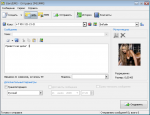 Они придут так же, как и механические. Для применения их нужно сберечь. Деньги за настройки обыкновенно не берут.
Они придут так же, как и механические. Для применения их нужно сберечь. Деньги за настройки обыкновенно не берут.
3. Всякий оператор требует свои настройки. Возможен, если у вас «Билайн», при смене сим-карты и оператора, скажем, на «МТС», отправка ммс будет немыслима, придется снова настраивать телефон. На трубке дозволено сберечь несколько профилей. Следственно если вы захотите воротить себе бывшего оператора, то примитивно выберите иной профиль с настройками и сделайте его основным. Дабы настройки вступили в силу, надобно отключить и включить телефон (как при первом разе, так и при последующих). Передавать ммс-сообщения дозволено как на другие мобильные телефоны, так и на электронную почту.
4. Цена ммс-сообщений выше, чем sms. О ней дозволено узнать у оператора. Существуют также некоторые ограничения: размер ммс до 100 килобайт. В это сообщение дозволено вставить фотографию разрешением 640?480 пикселей либо видеоролик в формате 3GP продолжительностью около 10 секунд (всё зависит от используемого кодека, разрешения и качества видеозаписи), либо послать небольшую мелодию разных форматов (MIDI, MP3, MMF — Synthetic Music Mobile Application Format), либо небольшую диктофонную запись.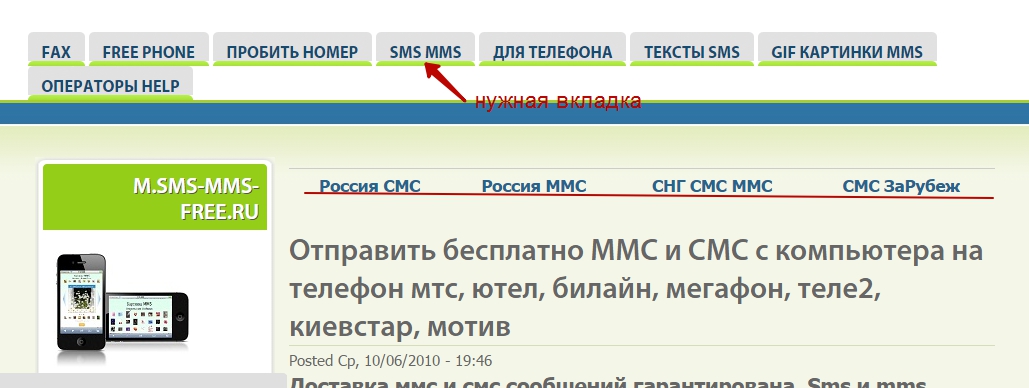
Пользуясь службой MMS, дозволено отправлять дюже длинные текстовые сообщения «оптом», уплатив за несколько тысяч символов приблизительно столько же, во сколько обойдутся каждого три-четыре «склеенных» SMS. К тому же, к такому сообщению дозволено присоединять фотографии, голосовые сообщения и даже небольшие видеоприветствия.
Инструкция
1. Удостоверитесь в том, что ваш телефон фирмы Nokia владеет функцией обмена MMS-сообщениями.
2. В меню агрегата выберите пункт «Средства» – «Настройки» – «Соединения» – «Точки доступа».
3. Нажмите на клавишу «Функции».
4. В появившемся меню выберите пункт «Новая точка доступа» – «Применяя типовые параметры».
5. В поле «Имя соединения» введите его наименование. Оно может быть произвольным, но для того, дабы не запутаться, укажите в нем, что точка доступа предуготовлена для MMS.
6. В поле ввода «Канал данных» выберите вариант «Пакетные данные».
7. Перейдите на сайт своего оператора сотовой связи с компьютера либо иного телефона. Обнаружьте на этом источнике данные для настройки MMS.
8. Руководствуясь этими данными, введите в поле «Имя точки доступа» строку, обозначенную на сайте оператора как APN (Access Point Name).
9. В поле «Имя пользователя» введите указанное на сайте оператора имя.
10. В поле «Запрос пароля» выберите вариант «Нет».
11. В поле «Пароль» введите указанный на сайте оператора пароль.
12. В поле «Аутентификация» выберите значение «Обыкновенная».
13. В поле «Домашняя страница» введите указанный на сайте оператора URL.
14. Нажмите клавишу «Функции» и в появившемся меню выберите пункт «Добавочные параметры».
15. В поле «Тип сети» выберите вариант «IPv4».
16. В поле «IP-адрес телефона» введите адрес, указанный на сайте оператора, либо, если его там нет, выберите вариант «Механически». Так же поступите и с полями «Адрес DNS», «Адрес прокси-сервера» и «Номер порта прокси».
Так же поступите и с полями «Адрес DNS», «Адрес прокси-сервера» и «Номер порта прокси».
17. Запустите на телефоне приложение «Сообщения». Нажмите клавишу «Функции» и в появившемся меню выберите пункт «Настройки». В новом меню выберите пункт «Сообщения MMS». В поле «Нынешняя точка доступа» выберите имя сделанной вами точки.
18. Сбережете настройки, подключите у оператора службу MMS, если этого не было сделано ранее (либо она не подключена по умолчанию), позже чего перезагрузите агрегат. Отправьте MMS всякого оглавления на особый номер, указанный на сайте оператора (скажем, для «Билайна» это – 000). Позже приобретения подтверждения приступите к применению службы.
19. По вероятности подключите службу безлимитной отправки MMS.
Обратите внимание!
Помните, что в роуминге платным и дюже дорогим является даже прием MMS.
Узнаем как отправить ММС с телефона на компьютер? Узнаем как принять ММС на компьютере?
Узнаем как отправить ММС с телефона на компьютер? Узнаем как принять ММС на компьютере? li { font-size:1.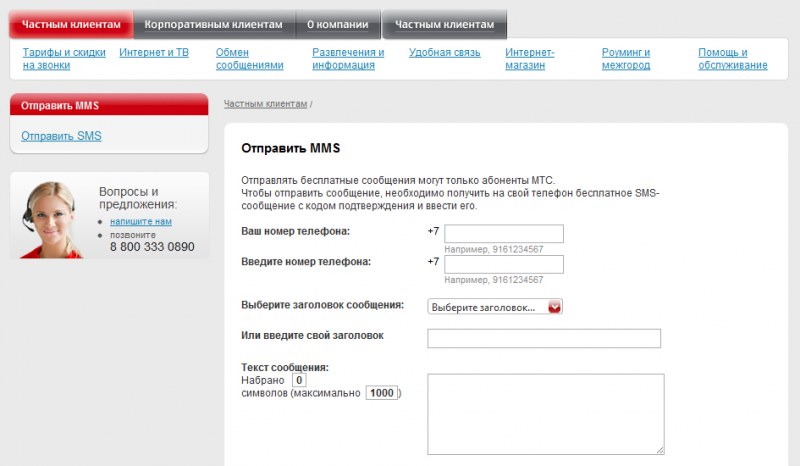 06rem; }
06rem; }
}.sidebar .widget { padding-left: 20px; padding-right: 20px; padding-top: 20px; }::selection { background-color: #4f4f4f; }
::-moz-selection { background-color: #4f4f4f; }a,.themeform label .required,#flexslider-featured .flex-direction-nav .flex-next:hover,#flexslider-featured .flex-direction-nav .flex-prev:hover,.post-hover:hover .post-title a,.post-title a:hover,.sidebar.s1 .post-nav li a:hover i,.content .post-nav li a:hover i,.post-related a:hover,.sidebar.s1 .widget_rss ul li a,#footer .widget_rss ul li a,.sidebar.s1 .widget_calendar a,#footer .widget_calendar a,.sidebar.s1 .alx-tab .tab-item-category a,.sidebar.s1 .alx-posts .post-item-category a,.sidebar.s1 .alx-tab li:hover .tab-item-title a,.sidebar.s1 .alx-tab li:hover .tab-item-comment a,.sidebar.s1 .alx-posts li:hover .post-item-title a,#footer .alx-tab .tab-item-category a,#footer .alx-posts .post-item-category a,#footer .alx-tab li:hover .tab-item-title a,#footer .alx-tab li:hover .tab-item-comment a,#footer .alx-posts li:hover . post-item-title a,.comment-tabs li.active a,.comment-awaiting-moderation,.child-menu a:hover,.child-menu .current_page_item > a,.wp-pagenavi a,.entry.woocommerce div.product .woocommerce-tabs ul.tabs li.active a{ color: #4f4f4f; }.themeform input[type=»submit»],.themeform button[type=»submit»],.sidebar.s1 .sidebar-top,.sidebar.s1 .sidebar-toggle,#flexslider-featured .flex-control-nav li a.flex-active,.post-tags a:hover,.sidebar.s1 .widget_calendar caption,#footer .widget_calendar caption,.author-bio .bio-avatar:after,.commentlist li.bypostauthor > .comment-body:after,.commentlist li.comment-author-admin > .comment-body:after,.themeform .woocommerce #respond input#submit.alt,.themeform .woocommerce a.button.alt,.themeform .woocommerce button.button.alt,.themeform .woocommerce input.button.alt{ background-color: #4f4f4f; }.post-format .format-container { border-color: #4f4f4f; }.sidebar.s1 .alx-tabs-nav li.active a,#footer .alx-tabs-nav li.active a,.comment-tabs li.active a,.wp-pagenavi a:hover,.
post-item-title a,.comment-tabs li.active a,.comment-awaiting-moderation,.child-menu a:hover,.child-menu .current_page_item > a,.wp-pagenavi a,.entry.woocommerce div.product .woocommerce-tabs ul.tabs li.active a{ color: #4f4f4f; }.themeform input[type=»submit»],.themeform button[type=»submit»],.sidebar.s1 .sidebar-top,.sidebar.s1 .sidebar-toggle,#flexslider-featured .flex-control-nav li a.flex-active,.post-tags a:hover,.sidebar.s1 .widget_calendar caption,#footer .widget_calendar caption,.author-bio .bio-avatar:after,.commentlist li.bypostauthor > .comment-body:after,.commentlist li.comment-author-admin > .comment-body:after,.themeform .woocommerce #respond input#submit.alt,.themeform .woocommerce a.button.alt,.themeform .woocommerce button.button.alt,.themeform .woocommerce input.button.alt{ background-color: #4f4f4f; }.post-format .format-container { border-color: #4f4f4f; }.sidebar.s1 .alx-tabs-nav li.active a,#footer .alx-tabs-nav li.active a,.comment-tabs li.active a,.wp-pagenavi a:hover,. wp-pagenavi a:active,.wp-pagenavi span.current,.entry.woocommerce div.product .woocommerce-tabs ul.tabs li.active a{ border-bottom-color: #4f4f4f!important; }
wp-pagenavi a:active,.wp-pagenavi span.current,.entry.woocommerce div.product .woocommerce-tabs ul.tabs li.active a{ border-bottom-color: #4f4f4f!important; }
.search-expand,
#nav-topbar.nav-container { background-color: #282828}@media only screen and (min-width: 720px) {
#nav-topbar .nav ul { background-color: #282828; }
} #header { background-color: #dddddd; }
@media only screen and (min-width: 720px) {
#nav-header .nav ul { background-color: #dddddd; }
]]>
Как отправить ММС на Теле2 бесплатно: с компьютера, через интернет
Чтобы отправить единичные сообщения или открытки в виде фото, абоненты Теле2 используют возможность отправки MMS с официального портала оператора. Отправку MMC можно осуществить и c телефона, но этот способ платный.
Что касается непосредственно MMS отправки с сайта, то в этом случае услуга оказывается безвозмездно. Попытаемся детально разобраться в принципе бесплатной отправки ММС, не затрачивая при этом собственных финансов.
Обзор способов бесплатной отправки ММС на Теле2
Для того, чтобы отправить ММС на Теле2 бесплатно, существует всего один способ. На сайте сотовой компании любой абонент найдет форму, при помощи которой возможно отправить MMS сообщение всем без исключения абонентам в рамках родной сети в не зависимости от региона. Имейте в виду, что у человека, которому вы планируете переслать сообщение в качестве изображения, должен работать прием MMS на телефоне. Если данная настройка отсутствует — ему придет лишь текстовая часть вашего сообщения.
Чтобы сформировать, а затем и переслать сообщение через интернет, заполните онлайн форму и отдайте команду «Отправить». Исходя из данных сетевого исследования, каких-то специально выделенных шлюзов для отсылки MMS на Tele2 нет, а вот SMS-шлюзы присутствуют. В этой связи в качестве единственного инструмента для пересылки ММС является сайт ТЕЛЕ2 – искать сторонние сервисы дело безнадежное.
Теперь мы подошли к вопросу, как отправить ММС на Теле2 с компьютера бесплатно.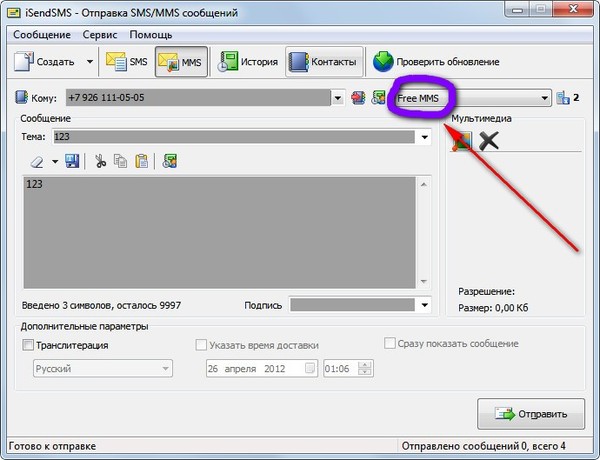 Для выполнения процедуры перейдите по ссылке http://ru.tele2.ru/mms/. Адрес и ссылки на форму присутствуют и на местных поддоменах в регионах, но по сути эта та же форма.
Для выполнения процедуры перейдите по ссылке http://ru.tele2.ru/mms/. Адрес и ссылки на форму присутствуют и на местных поддоменах в регионах, но по сути эта та же форма.
Попав на нужную страницу, мы сталкиваемся с ограничением – пересылать собственные картинки нельзя. Зато есть возможность прикрепления любого изображения из коллекции сервиса. В основном это всевозможные сердечки, картинки поздравительного характера и прочие изображения. Выбрав картинку, мы присоединяем её к создаваемому нами MMS сообщению. После этого вводим номер адресата, а также текст и тему уведомления.
К слову первоначальное тестирование продемонстрировано, что текстовое поле способно вместить более 200 символов – это примерно 1-2 предложения. В этой связи, описываемую нами форму в качестве серьёзного инструмента для MMS отправки рассматривать не представляется возможным.
Авторизовавшись и дав команду «Отправить», мы пересылаем сообщение. Если регистрация не пройдена, сделайте это здесь же, кликнув на соответствующую ссылку в авторизационном поле и просто совершив ввод своего номера.
Условия бесплатной ММС отправки на Теле2
Особых невыполнимых специальных условий для того, чтобы отправить ММС абоненту Теле2 через Интернет на сайте нет. Отправить сообщение, содержащее мультимедийный файл, может любое лицо прошедшее авторизацию, главное иметь компьютер, планшет или смартфон с доступом в Интернет. Проще говоря, сообщение анонимным не будет, так как авторизацию привяжут к номеру.
Второе условие, способствующее ограничению в отправке — объем бесплатных MMS всего пять. Остальные тарифицироваться по принципу 50 копеек за штуку. Цена также доступна и радует и радует большинство абонентов. В любом случае mms отсылка с телефона будет куда дороже, даже если подключить специальный пакет. Других условий для бесплатной мультимедийной отправки не существует.
Отправить ммс на телефон с компьютера Скачать бесплатно для Windows
3
Телефонные карты Центральный
20
Бесплатное ПО
PC-2-Phone позволяет совершать международные звонки прямо с вашего ПК.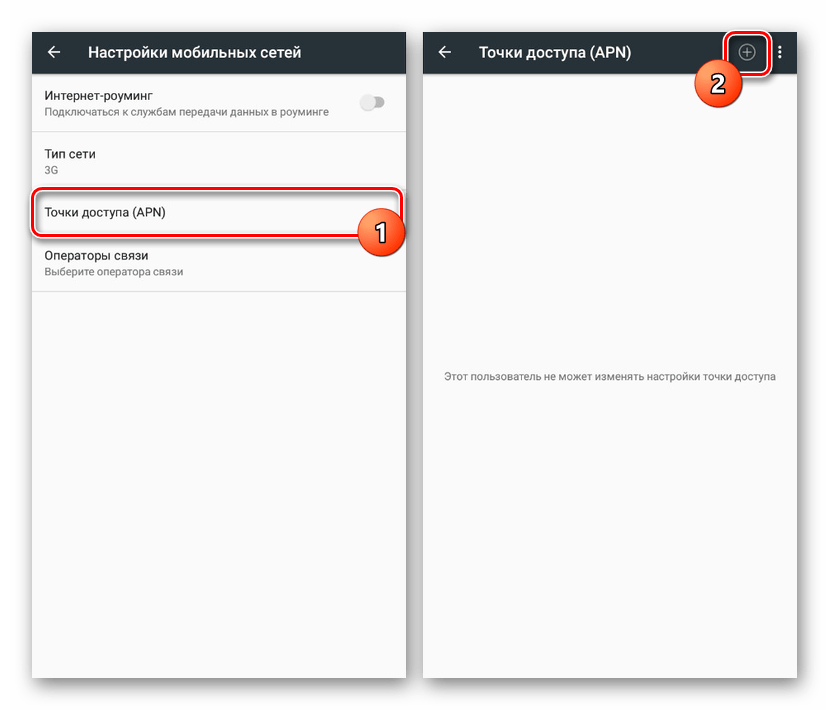
5
Сони Эрикссон
221
Бесплатное ПО
MMS Home Studio во многом похожа на Коммуникационный центр.
Сони Эрикссон
20
Бесплатное ПО
Это программа для резервного копирования / восстановления и синхронизации определенных данных.
2
ActiveXperts
141
Условно-бесплатное ПО
SMS и MMS Toolkit — это набор инструментов для обеспечения функций обмена сообщениями SMS и MMS.
39
Программное обеспечение ActiveXperts
3
Компонент MMS для Windows, отправка и получение.Поддержка GPRS, SMTP и SOAP.
29
SMS бесплатный отправитель
1,546
Бесплатное ПО
Приложение для отправки SMS на мобильные телефоны.
7
MobTime Inc.
1,689
Поддерживает большинство телефонов Siemens, SonyEricsson, Nokia, Motorola и Samsung.
31 год
Корпорация Майкрософт
2 198
Бесплатное ПО
Microsoft SMS Sender позволит вам создавать SMS и отправлять их через свой мобильный телефон.
Студия Aiseesoft
20
Условно-бесплатное ПО
Aiseesoft iPhone 4 to Computer Transfer Ultimate — это полноценный инструмент управления.
21 год
Keronsoft
49
Бесплатное ПО
Выберите телефонное устройство, изображение, отредактируйте, загрузите на сервер, оплатите и отправьте изображение.
3
Команда PromoToMobile
408
Условно-бесплатное ПО
Отправляйте массовые SMS-сообщения и vCard с помощью GSM-модема или мобильного телефона.
4
CodedColor PhotoStudio
7
Бесплатное ПО
Byngo Mobile Messenger — это приложение, позволяющее отправлять MMS с вашего ПК.
М-Аудио
26
Бесплатное ПО
Редактируйте MIDI-сообщения, которые ваша клавиатура Code 61 отправляет на ваш компьютер.
4
Chikka Asia, Inc.
2
Бесплатное ПО
Со своего компьютера вы можете отправлять и получать текстовые и MMS-сообщения.
7
MightyText
1,024
Бесплатное ПО
Позволяет отправлять и получать SMS и MMS с вашего компьютера.
11
MAW Software Ltd
1,288
Условно-бесплатное ПО
SMS-это позволяет отправить короткое сообщение на мобильный телефон с компьютера.
Pix2Fone.com
25
Бесплатное ПО
Бесплатное дополнение bnrowser позволяет отправлять на телефон любые фотографии с компьютера или из Интернета. Его создают….
3
GSMsoft / Ульф Виберг
22
Условно-бесплатное ПО
Универсальный инструмент для отправки текстовых сообщений на любой мобильный телефон с вашего компьютера.
1
SannySoft
51
Условно-бесплатное ПО
Отправка / получение SMS, SMS-чат с компьютером, подключенным к мобильному телефону.
Бен Коулман
132
Бесплатное ПО
Вы можете подключить телефон к компьютеру и отправлять или получать сообщения.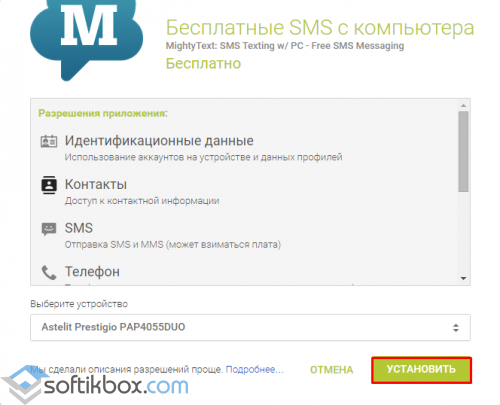
4
SmsControlCenter
31 год
Бесплатное ПО
Создавайте, отправляйте и получайте SMS с ПК через мобильный телефон, подключенный к вашему компьютеру.
Отправка бесплатных текстовых или SMS-сообщений онлайн или с компьютера — Dr.Fone
Часть 1. Лучшие способы бесплатной отправки SMS по всему миру
Есть способы, которыми можно отправлять SMS мобильным пользователям по всему миру. Здесь обсуждаются четыре основных способа, использование которых практически невозможно. Пользователь может применить терминологию, чтобы выполнить работу с легкостью и удовлетворением:
1. Отправьте SMS по электронной почте
Есть определенные домены, которые телекоммуникационные компании предоставляют каждому абоненту.Некоторые из них перечислены ниже:
- • Alltel: @ message.alltel.com (или @ mms.alltelwireless.com для графических сообщений)
- • AT&T: @ text.
 att.net
att.net - • Sprint: @ messaging.sprintpcs.com
- • T-Mobile: @ tmomail.net
- • Verizon: @ vtext.com (или @ vzwpix.com для фото и видео)
Например, целевой номер 1234567890, а номер принадлежит Alltel, тогда адрес электронной почты будет 1234567890 @ message.alltel.com. Скриншот, который был вставлен следующим образом, дает пользователю лучшее представление:
2. Текст через сайт оператора связи
Некоторые телекоммуникационные компании предоставляют пользователям такую возможность. Следовательно, пользователи должны убедиться, что это используется для выполнения работы. Например, национальная служба SMS была представлена мобильной компанией AT&T. Его можно использовать для бесплатной отправки SMS.С другой стороны, он также гарантирует, что текстовое сообщение будет отправлено обязательно, поскольку оно считается внутрисетевым:
3. Приложение iMessage
Это приложение, разработанное Apple Inc, предназначено не только для iPhone. Пользователь может использовать приложение и отправлять SMS любому другу. Единственное, что требуется, — это Mac Book Pro и подключение к Интернету. Картинка ниже с легкостью и удовлетворением дает пользователю полное представление:
Пользователь может использовать приложение и отправлять SMS любому другу. Единственное, что требуется, — это Mac Book Pro и подключение к Интернету. Картинка ниже с легкостью и удовлетворением дает пользователю полное представление:
4.Google Voice
При поддержке Google эта служба гарантирует, что пользователь будет на шаг впереди других. Используя эту услугу, пользователь может передать свой голос любому другому пользователю, который использует эту услугу. Текстовая вкладка должна быть нажата в главном интерфейсе, и готово. Текстовое сообщение будет отправлено на идентификатор Gmail или номер телефона, указанный пользователем в строке:
3 способа отправки бесплатных текстовых SMS-сообщений с компьютера
Существует несколько способов отправки бесплатных текстовых SMS-сообщений. Вот лучшие из известных мне способов отправки бесплатных текстов с компьютера, используя протокол AIM (с iChat или Adium), Google GTalk в Gmail и, наконец, бесплатный веб-сайт, известный как GizmoSMS.
При использовании любого из этих методов имейте в виду, что SMS-сообщения могут быть бесплатными для вас, но они не обязательно являются бесплатными текстовыми сообщениями для получения другим человеком!
Отправляйте бесплатные текстовые SMS-сообщения с помощью AIM
Мы уже рассказывали об этом в прошлом, показывая, как получать бесплатные текстовые SMS-сообщения на iPhone, но это, конечно, не ограничивается только iPhone. В основном просто отправьте мгновенное сообщение на новое экранное имя, но вместо этого введите номер телефона в формате +18885551212, отправьте свое мгновенное сообщение как обычно, но AIM доставит сообщение через SMS, а затем вы можете говорить, как если бы это обычное мгновенное сообщение ! Это мой предпочтительный метод отправки SMS через компьютер.(Работает и на Meebo!)
Отправка SMS через Google Talk / Gmail
Включен некоторое время назад, теперь вы можете добавлять телефонные номера в качестве контактов в GTalk / Gmail и отправлять бесплатные текстовые сообщения таким образом, это довольно хорошо работает для отправки SMS через браузер.
Когда человек отвечает на текст, это похоже на любой другой разговор GTalk в Gmail.
Для пользователей Android они фактически синхронизируются с их более широкими SMS / текстовыми сообщениями, что является приятным бонусом.
Бесплатное SMS через Интернет с GizmoSMS
Другой вариант называется GizmoSMS, доступный через этот веб-сайт, который довольно прост и работает как шарм для каждого числа, с которым я его пробовал.Обычно просто введите номер телефона, сообщение и код captcha, и сообщение будет отправлено. Обратной стороной этого метода является то, что невозможно указать, откуда пришло сообщение, так что это действительно лучший вариант в крайнем случае.
Если GizmoSMS не работает, попробуйте TxtDrop, который в основном делает то же самое.
Не забывайте, что хотя отправка сообщений для ВАС бесплатна, это может дорого стоить получателю, так что не забывайте о расходах на обмен сообщениями!
Отправка текстовых SMS-сообщений через Skype (платно)
Skype, кстати, тоже умеет отправлять SMS, но это не бесплатно.Вместо этого вам понадобятся кредиты в Skype.
iMessage (не СМС, а сообщения)
Конечно, iMessage — это не обмен текстовыми SMS-сообщениями, но для общения с любым другим пользователем iPhone, Mac или iPad можно бесплатно использовать iMessager в качестве метода связи.
Если вы знаете другой способ отправки бесплатного текстового сообщения SMS, поделитесь с нами в комментариях ниже!
Связанные
Как отправлять и получать текстовые сообщения с Mac с помощью SMS-ретрансляции через iPhone на Mac
Приложение Mac Messages уже давно поддерживает отправку и получение iMessages, и теперь последние версии Messages для Mac OS X поддерживают новую функцию, которая также позволяет отправлять и получать текстовые SMS-сообщения.Это в основном означает, что вы можете поговорить с кем-то, используя телефон Android, Windows или старый раскладной телефон, используя стандартный протокол текстовых сообщений SMS прямо из приложения Mac Messages.
Настроить SMS Relay довольно просто, но для его работы требуется определенный набор требований к программному и аппаратному обеспечению. Во-первых, Mac должен работать под управлением Mac OS X 10.10 или новее, сообщения должны быть настроены на этом Mac, поблизости должен быть iPhone с iOS 8.1 или новее, использующий тот же идентификатор iCloud, что и Mac, и функция текстовых сообщений должна быть включена на на iPhone и подтверждено на Mac через приложение «Сообщения».Может показаться, что это много, но на самом деле это не так. По сути, это требует наличия современных версий Mac OS X и iOS с включенной функцией обмена сообщениями на обоих. Предполагая, что вы отвечаете только что изложенным требованиям к программному и аппаратному обеспечению, давайте продолжим и добавим поддержку традиционных текстовых сообщений в приложение «Сообщения» на Mac.
Как включить поддержку текстовых SMS-сообщений в приложении сообщений Mac OS X
Для завершения настройки вам понадобятся Mac и iPhone:
- На Mac откройте приложение «Сообщения», если вы еще этого не сделали.
- На iPhone откройте приложение «Настройки», перейдите в «Сообщения», а затем перейдите в «Пересылка текстовых сообщений».
- В настройках текстового сообщения iPhone найдите имя Mac, для которого вы хотите включить поддержку отправки / получения текстовых SMS-сообщений, и установите переключатель рядом с именем Mac в положение ВКЛ (в этом примере он называется Yosemite Air)
- На Mac дождитесь появления всплывающего окна, в котором будет сказано что-то вроде «Чтобы отправлять и получать текстовые сообщения iPhone с (номер телефона) на этом Mac, введите указанный ниже код на iPhone»
- На iPhone введите шестизначный числовой код, показанный на экране Mac, затем нажмите «Разрешить».
- Теперь Mac проверит, что iPhone и Mac авторизованы для общения и отправки текстов SMS друг через друга, и поддержка текстовых сообщений будет работать в мгновение ока
По завершении вы можете отправлять текстовые сообщения с Mac, а также получать текстовые сообщения на Mac в приложении «Сообщения».Это упрощает общение со всеми возможными пользователями мобильных телефонов прямо с рабочего стола Mac OS X, поскольку SMS является стандартным протоколом обмена текстовыми сообщениями и поддерживается буквально каждым мобильным телефоном и поставщиком сотовых телефонов.
Помните; синий пузырь чата в приложении «Сообщения» указывает на то, что получатель использует iMessage (iPhone, Mac, iPad и т. д.), тогда как зеленый пузырь указывает на то, что получатель использует текстовые SMS-сообщения (любой другой сотовый телефон, Android, Windows phone, Blackberry, iPhone без iMessage, старый раскладной телефон, старый кирпичный телефон и т. д.).
Помните, что плата за обмен текстовыми сообщениями варьируется в зависимости от провайдера, тогда как iMessage является бесплатным, поэтому вы, вероятно, не захотите бомбардировать кого-то зеленым пузырем с миллионом и одним текстовым сообщением со своего компьютера. И да, мультимедийные сообщения (MMS) также будут поступать в приложение «Сообщения» для Mac, поэтому, если ваш телефон Android отправит вам текстовое изображение, оно будет отображаться в Mac OS X, как и любое другое графическое сообщение, которое будет отображаться в окне чата, а затем быть найденным в папке вложений сообщений.
Определенно стоит отметить, что пользователи Mac, которые используют AOL Instant Messenger (AIM) в сообщениях или iChat, также могут отправлять и получать текстовые сообщения по протоколу AIM, но сообщения приходят не к получателю с вашего номера телефона, а вместо этого получать от вашего имени в AIM.Эта функция и аналогичная возможность в Skype существуют уже много лет и работают в крайнем случае, но на самом деле, если вы пытаетесь поддержать разговор с кем-то, кто использует обычные текстовые сообщения (в основном, с любым, кто не использует iPhone), тогда Потратьте время на настройку SMS Relay — это действительно правильный путь.
Возможность отправлять и получать текстовые SMS-сообщения на Mac через iPhone очень полезна, поэтому, если вы часто пользуетесь Mac и используете приложение «Сообщения», настройка может оказаться весьма удобной.
Связанные
Как без проблем передать SMS на iPhone с компьютера
Пользователи iPhone могут использовать «Сообщения» для отправки текстов, фотографий, видео и звуковых сообщений.Так что резервное копирование и восстановление текстовых сообщений iPhone на компьютере с iTunes или без него необходимо, потому что они не хотят терять что-то важное в сообщениях. Если вы когда-либо перенесли текстовых сообщений с iPhone на компьютер с помощью Backuptrans iPhone SMS Transfer, передать SMS-сообщения обратно на ваш iPhone очень просто. Это также может помочь, если вы приобретете пустой новый iPhone. Поддерживаются все iPhone, такие как iPhone XS / iPhone XS Max / iPhone XR / iPhone 8 Plus / iPhone 8 / iPhone 7 Plus / iPhone 7 / iPhone 6 и т. Д.Следующая статья расскажет вам, как передать SMS с компьютера на iPhone:
Примечание:
Перед запуском программного обеспечения убедитесь, что на вашем компьютере установлен iTunes 12.0 или более поздней версии и отключено «Резервное копирование iCloud» на вашем iPhone. Кроме того, вам необходимо ввести правильный пароль на iPhone, если ваш iPhone защищен паролем.
Шаг 1. Запустите программное обеспечение на компьютере и подключите iPhone
Запустите программное обеспечение и подключите iPhone к компьютеру с помощью кабеля USB.Затем программа обнаружит подключенное устройство и отобразит его в списке устройств.
Шаг 2-A: Передайте все SMS на iPhone
1) Щелкните файл резервной копии в списке локальной базы данных.
2) Перейдите на верхнюю панель инструментов и нажмите кнопку «Перенести SMS из базы данных на iPhone» или нажмите «Файл» -> «Перенести SMS из базы данных на iPhone».
Совет. Или вы можете щелкнуть правой кнопкой мыши файл резервной копии в списке «Локальная база данных» и выбрать «Перенести SMS из базы данных на iPhone».
Шаг 2-Б: Передайте только SMS с одним контактом на iPhone
1) Щелкните имя нужного контакта в разделе «Локальная база данных».
2) Перейдите на верхнюю панель инструментов и нажмите кнопку «Перенести SMS из базы данных на iPhone» или нажмите «Файл» -> «Перенести SMS из базы данных на iPhone».
Совет. Или вы можете щелкнуть правой кнопкой мыши имя контакта и выбрать «Передать SMS с этим контактом на iPhone».
Шаг 3: Выберите iPhone, на котором вы хотите восстановить —
Выберите iPhone, на который вы хотите восстановить SMS.Нажмите Подтвердите , чтобы продолжить.
Текстовые сообщения успешно переданы
Шаг 4: Ожидание перезагрузки iPhone и само обновление сообщений
После перезапуска вы увидите все свои текстовые сообщения, сохраненные на iPhone.
Как мощно! С помощью Backuptrans iPhone SMS Transfer вы можете хранить SMS-сообщения iPhone в безопасности на компьютере, а также передавать SMS-сообщения обратно на iPhone в любое время.Теперь вы можете бесплатно загрузить программу на и с легкостью передавать текстовые сообщения с iPhone на компьютер .
Пожалуйста, включите JavaScript, чтобы просматривать комментарии от Disqus.
комментарии предоставлены
[5 способов] Как получать и просматривать сообщения iPhone на компьютере
Как просматривать текстовые сообщения iPhone на компьютере? Прочтите этот пост, чтобы узнать о 5 способах просмотра и получения текстовых сообщений iPhone на компьютере.
iPhone Сообщения Советы и хитрости
Исправить проблемы с сообщениями iPhone
Советы по обмену групповыми сообщениями на iPhone
Другие трюки с сообщениями на iPhone
Могу ли я получать сообщения iPhone в Windows?
Здравствуйте, я слышал, что можно получить доступ и просматривать текстовые сообщения iPhone на ПК, поэтому я пробовал много методов для просмотра сообщений iPhone на компьютере, но не смог, пожалуйста, помогите! Помогите предложить способ доступа и чтения сообщений iPhone на ПК и печати текстовых сообщений на iPhone! Благодарность!
Некоторые люди хотят получать и просматривать сообщения iPhone на компьютере; некоторые хотят получить приложение iMessage на ПК, как на компьютере Mac; некоторые могут захотеть просматривать сообщения iPhone онлайн в iCloud.В этом посте мы покажем вам все ответы, пожалуйста, продолжайте читать!
Часть 1: Как просматривать и получать сообщения iPhone на компьютере с AnyTrans
AnyTrans — это менеджер данных iPhone, работающий на ПК и Mac, который помогает с легкостью просматривать и передавать текстовые сообщения iPhone на компьютер, проверять некоторые из его основных функций и получить бесплатную пробную версию, чтобы попробовать:
Теперь бесплатно загрузите AnyTrans на свой компьютер, а затем следуйте инструкциям ниже, чтобы просматривать и получать сообщения iPhone на ПК или Mac.
Шаг 1. Откройте AnyTrans и подключите iPhone к компьютеру с помощью USB-кабеля> Нажмите «Диспетчер устройств»> Нажмите «Еще», чтобы перейти в меню категории> Выберите вкладку «Сообщения».
Откройте AnyTrans и выберите сообщения
Если вы впервые используете AnyTrans, он попросит вас сделать резервную копию вашего iPhone, а затем отобразятся сообщения.
Шаг 2. Теперь вы можете просматривать сообщения iPhone с компьютера с помощью AnyTrans. Вы можете выбрать сообщения для экспорта на компьютер в формате (.текст / .pdf / .html).
Просмотр текстовых сообщений iPhone с AnyTrans
Шаг 3. После экспорта сообщений на компьютер теперь вы можете просматривать их прямо на вашем ПК или Mac.
Просмотр текста iPhone на компьютере
Часть 2: Как просматривать сообщения iPhone на компьютере из резервной копии iTunes
Резервная копия iTunes включает ваши сообщения iPhone, но вы не можете напрямую просматривать их из резервной копии на компьютере без посторонней помощи. Теперь с AnyTrans вы можете проверять и просматривать текстовые сообщения iPhone из резервной копии iTunes на компьютере.Бесплатно загрузите AnyTrans и выполните следующие действия:
Чтобы получить доступ к текстовым сообщениям iPhone , откройте AnyTrans на своем компьютере и подключите iPhone> Щелкните « Backup Manager »> Щелкните «История резервного копирования»> Откройте резервную копию iTunes, которая включает сообщения iPhone> Щелкните «Сообщения ».
Получение сообщений из резервной копии iTunes на компьютер — Шаг 2
После этого появятся все файлы резервных копий iTunes> Нажмите «Сообщения»> Теперь вы можете просматривать текстовые сообщения iPhone с компьютера> Нажмите кнопку «Отправить на компьютер», чтобы сохранить текстовые сообщения на свой компьютер.
Часть 3: Как получить текстовые сообщения iPhone на Mac с приложением сообщений
Для пользователей Mac существует приложение iMessage по умолчанию, вы можете отправлять сообщения на Mac, а также синхронизировать сообщения iPhone с Mac, чтобы с легкостью просматривать сообщения на своем Mac. Проверьте шаги для просмотра сообщений iPhone на Mac:
Шаг 1. Чтобы получить доступ к текстовым сообщениям iPhone на ПК или Mac, убедитесь, что вы вошли в систему с одним и тем же идентификатором Apple ID как на iPhone, так и на Mac. Перейдите в приложение «Настройки» на iPhone> Сообщения> Пересылка текстовых сообщений > Включите после имени вашего Mac.
Включить пересылку текстовых сообщений с Mac
Шаг 2. Включите сообщения iCloud на вашем iPhone и Mac, после этого все ваши сообщения iPhone, SMS будут синхронизироваться с вашими Mac и iPhone и обратно.
На iPhone: выберите «Настройки»> «Учетная запись iCloud»> «iCloud»> «Включить сообщения».
На вашем Mac: войдите в тот же Apple ID> перейдите в «Предпочтения»> «Настройки»> «iMessage»> «Включить сообщения в iCloud».
Включить сообщения iCloud на Mac
Шаг 3.После этого вы можете получать сообщения iPhone на свой Mac, а также отправлять и получать сообщения.
Проверьте сообщения на Mac
Часть 4: Могу ли я получить iMessage на ПК с Windows?
В отличие от Mac, на ПК с Windows нет приложения iMessage. Так что это немного сложно. Вот три основных способа попробовать:
Метод 1. Вы можете попробовать установить расширение Chrome Desktop Extension на свой Mac и поделиться сообщениями iMessages со своим компьютером с Windows через Chrome и Интернет.
Метод 2.Если у вас нет компьютера Mac, вам может потребоваться взломать iPhone с помощью Cydia и использовать приложение Remote Messages в Cydia, например Remote Messages, которое стоит 4 доллара США из репозитория BigBoss.
Часть 5: Устранение неисправностей — что делать, если сообщения не синхронизируются?
- Первый и самый важный шаг: убедитесь, что вы используете один и тот же Apple ID на Mac и iPhone.
- Если у вас много сообщений, синхронизация iCloud может занять некоторое время. Вы также можете удалить некоторые нежелательные сообщения со своего iPhone или проверить, какие мультимедийные файлы в «Сообщениях» занимают большую часть вашего хранилища, и удалить их: перейдите в «Настройки iPhone»> «Основные»> «Хранилище iPhone»> «Сообщения»> «Найдите и удалите мультимедийные файлы».
- Попробуйте отключить пересылку текстовых сообщений на iPhone, а затем снова включите ее. Убедитесь, что у вас включен Mac.
- Убедитесь, что ваш iPhone и Mac подключены к стабильной сети Wi-Fi или сотовой сети.

 att.net
att.net
Добавить комментарий